USB是电脑中数量最多的接口之一,而使用该接口的外设也五花八门,通常情况下高等级的USB接口速度更快,能够发挥现代外设的全部性能。但无线键盘和无线鼠标所用的USB接收器是个例外。
无线接收器使用了2.4GHz无线传输信号,而USB3.0接口在工作时会对周边2.4GHz信号产生一定干扰,将无线接收器安装在这里容易导致无线键盘/鼠标的工作距离变短,或是产生响应迟缓和卡顿的问题。解决方法也很简单,尽量选择无干扰的USB2.0接口安装,或者通过一个USB2.0集线器让接收器远离2.4GHz干扰强烈的背板区域。
显示接口:
电脑和显示器通常会提供多种连接方式可供选择,应当避免选择已经被淘汰的VGA接口(使用模拟信号,容易被干扰)。DP和HDMI接口是当前比较流行的选择,尤其是使用高分辨率显示器的朋友,更需要注意接口版本规格对于高分辨率的支持情况。
内存接口:
ATX板型的主板上一般会提供4个插槽,分为两个内存通道,从CPU一侧起数起,被编号为A1、A2、B1、B2。只有在正确位置(A1B1或A2B2)成对安装才能开启双通道模式,实现带宽倍增的效果。
在只安装两条内存的情况下,不管是英特尔还是AMD主板,都推荐A2B2的组合,这样的搭配不仅能够支持更高的内存频率,相对来说出现兼容性问题的可能性也较A1B1组合要低一些。当然如果是插满4根64GB或128GB内存的土豪,应该就没有这些顾虑了。
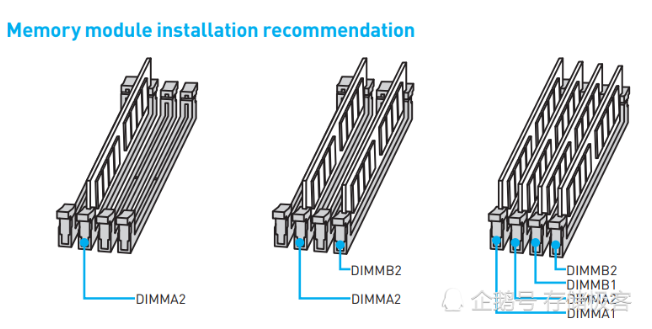
M.2硬盘接口:
电脑中的M.2接口分为SATA协议与NVMe协议,并非所有接口都能同时支持这两种协议。依靠M.2接口的缺口数量并不能准确判断M.2固态硬盘所用的协议,下图中的东芝RC100固态硬盘就属于两个缺口的M.2 NVMe固态硬盘。
当电脑主板上同时提供两个或更多M.2接口时,其中可能有一个接口是与部分SATA接口复用的,即在此接口安装M.2固态硬盘后可能导致部分SATA接口无法使用。这些信息通常会在主板说明书中有相关的说明,安装前可以先查阅了解一下。
由于NVMe协议的诸多优点,未来NVMe SSD也可能会像SATA硬盘那样,在每台电脑中配置多块同时使用。下图是东芝最近发布的RD500/RC500 NVMe固态硬盘,分别面向旗舰级和主流级定位,提供丰富的性能与容量选择。

SATA硬盘接口:
台式电脑主板通常会提供4到6个SATA硬盘接口。在较老的一些主板上,并非所有接口都是高速SATA3.0规格,连接固态硬盘时可依据接口颜色以及主板说明书的介绍找准SATA3.0接口。
此外,在一些高规格主板上,还有可能搭载第三方(如Marvell或ASMedia)的SATA控制器芯片,这些芯片引出的非主板原生接口会影响到固态硬盘性能。虽然SATA接口发展到3.0版本之后基本已经处于停滞状态,但从性价比来说,像东芝TR200这类入门级的原厂固态硬盘能够满足多数家用所需,价格也比NVMe SSD更为实惠。非性能发烧友的普通游戏玩家有一颗靠谱的SATA固态硬盘足矣。
责任编辑 LK
-
接收器
+关注
关注
14文章
2468浏览量
71869 -
接口
+关注
关注
33文章
8573浏览量
151006 -
usb
+关注
关注
60文章
7935浏览量
264446
发布评论请先 登录
相关推荐
为什么复制代码到SDRAM以后CPU内部的SRAM也有和SDRAM一模一样的代码?
真假iphone的对比,外观设计一模一样
电脑中硬盘和内存的区别是什么
台式电脑的电源线和电饭锅的电源线为什么一模一样?
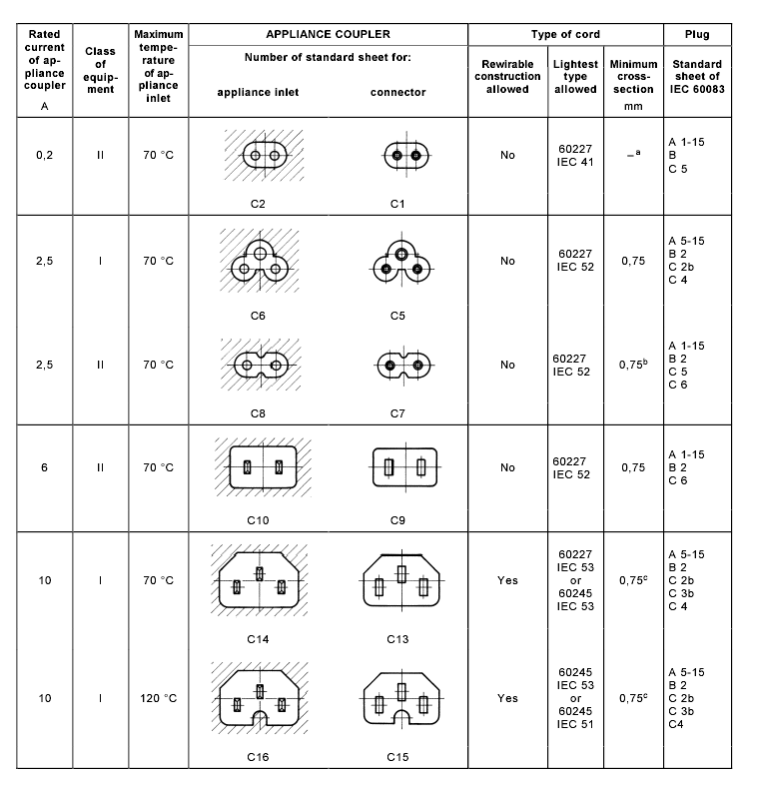




 电脑中一模一样的插槽有什么区别如何正确使用
电脑中一模一样的插槽有什么区别如何正确使用










评论